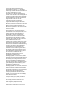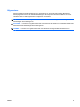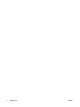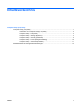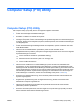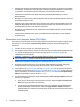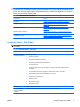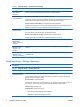Computer Setup (F10) Utility Guide - HP Compaq 6000 Pro Models
●
Aktivieren des Schutzes der integrierten E/A-Funktionen einschließlich der seriellen und parallelen
Schnittstellen, der USB-Ports, des Audiosystems oder des integrierten Netzwerk-Controllers (NIC),
so dass diese ohne Aufhebung der Schutzfunktion nicht verwendet werden können.
●
Aktivieren bzw. Deaktivieren der Möglichkeit des Systemstarts (Bootfähigkeit) von einem
Wechsellaufwerk.
●
Beseitigen von Fehlern in der Systemkonfiguration, die vom POST-Selbsttest gefunden, aber nicht
automatisch korrigiert wurden.
●
Replizieren der Systemkonfiguration durch Speichern der Systemkonfigurationsdaten auf einem
USB-Flash-Media-Gerät oder einem anderen Speichermedium, das eine Diskette emuliert, und
Wiederherstellen auf einem oder mehreren Computern.
●
Durchführen von Selbsttests auf einer bestimmten ATA-Festplatte (falls dies von der Festplatte
unterstützt wird).
●
Aktivieren bzw. Deaktivieren der DriveLock-Sicherheitsfunktion (falls diese von der Festplatte
unterstützt wird).
Verwenden von Computer Setup (F10) Utility
Der Zugriff auf Computer Setup ist nur beim Einschalten oder Neustarten des Systems möglich. Gehen
Sie wie folgt vor, um das Menü Computer Setup Utilities (Computer Setup-Dienstprogramme)
aufzurufen:
1. Schalten Sie den Computer ein, oder starten Sie ihn neu.
2. Um Computer Setup zu starten, drücken Sie sofort nach dem Einschalten des Computers die Taste
F10, sobald die Monitor-LED grün leuchtet. Drücken Sie die Eingabetaste, um ggf. den
Titelbildschirm zu überspringen.
HINWEIS: Wenn Sie F10 nicht zum richtigen Zeitpunkt drücken, müssen Sie den Computer neu
starten und erneut F10 drücken, sobald die Monitor-LED grün leuchtet.
3. Wählen Sie Ihre Sprache aus der Liste aus, und drücken Sie die Eingabetaste.
4. Es werden fünf Menü-Optionen im Computer Setup Utility-Bildschirm angezeigt: File (Datei),
Storage (Speicher), Security (Sicherheit), Power (Energie), Advanced (Erweitert)
5. Verwenden Sie die Nach-links-Taste bzw. die Nach-rechts-Taste, um das gewünschte Menü zu
auswählen. Verwenden Sie die Nach-oben-Taste bzw. die Nach-unten-Taste, um die gewünschte
Option auszuwählen, und drücken Sie dann die Eingabetaste. Um zum Menü Computer Setup
Utilities zurückzukehren, drücken Sie die Esc-Taste.
6. Um die Änderungen zu bestätigen, wählen Sie File (Datei) > Save Changes and Exit (Änderungen
speichern und beenden).
●
Wenn Sie Ihre Änderungen nicht übernehmen möchten, wählen Sie Ignore Changes and
Exit (Änderungen ignorieren und schließen).
●
Um das System auf die Werkseinstellungen oder zuvor gesicherte Standardeinstellungen
(bestimmte Modelle) zurückzusetzen, wählen Sie Apply Defaults and Exit (Standards
wiederherstellen und schließen). Mit dieser Option werden die Voreinstellungen des Systems
wiederhergestellt.
2 Computer Setup (F10) Utility DEWW